最好的 AI 照片背景去除器是什麼?

人們花費太多時間手動去除背景,而人工智慧並不總是像它聲稱的那樣神奇。
本教學將向您展示如何使用AdAdobe Photoshop將照片插入形狀。如您所見,可以輕鬆地將照片放置成任何形狀,從基本的矩形或圓形到奇特的自訂形狀。本教學將使用自訂形狀,文章將向您展示如何在 Photoshop 中載入所有缺少的形狀以進行多項選擇。
目錄
首先建立一個新的 Photoshop 文件。如果您在主畫面上,請按一下新建檔案按鈕。
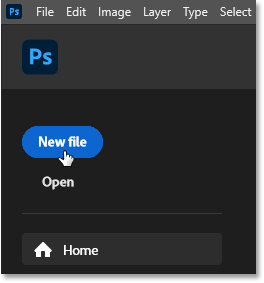
或者您可以轉到功能表列中的“檔案”功能表並選擇“新建”。
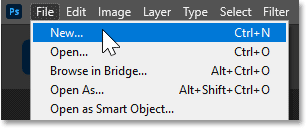
無論哪種方式,都會開啟「新文件」對話框,您可以在右列中輸入必要的設定。此範例將透過將寬度和高度都設為2000 像素來建立一個方形文件。
由於我們將把圖像放入形狀中,並且圖像通常以更高的解析度保存,因此將解析度值更改為每英寸 300 像素,並將背景內容設為白色。
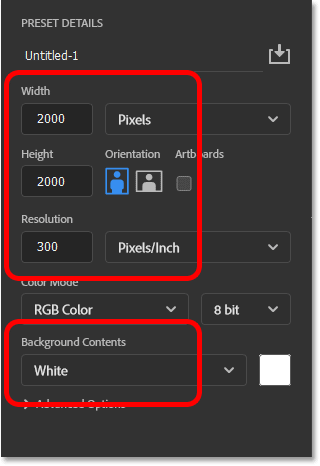
然後點擊創建按鈕。
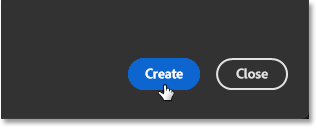
Photoshop 會建立一個新文件。
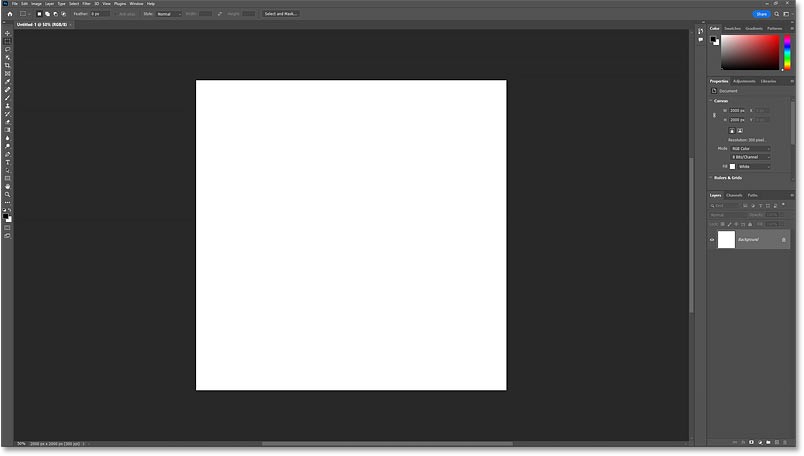
在 Photoshop 中繪製自訂形狀的最快方法是從「形狀」面板添加它們。若要開啟此面板,請前往“視窗”功能表並選擇“形狀”。
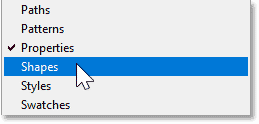
“形狀”面板在主面板左側的子麵板列中開啟。您可以透過點擊面板圖示來顯示或隱藏面板。
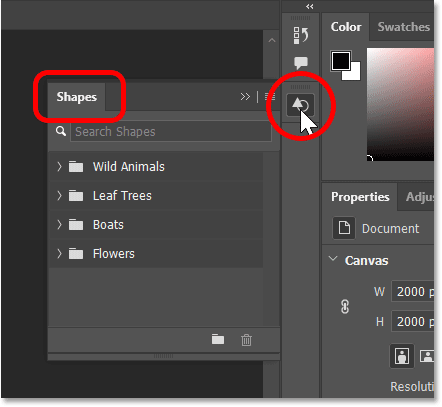
首先,我們看到的只是分成幾組的預設形狀。
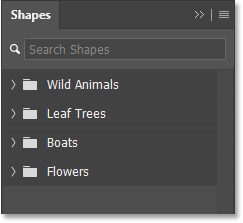
您可以透過按一下該群組資料夾圖示旁的箭頭來旋轉任何群組以顯示該群組內的形狀。
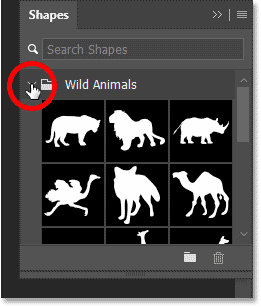
您可以向下拖曳「形狀」面板的底部來展開並一次查看多個形狀。
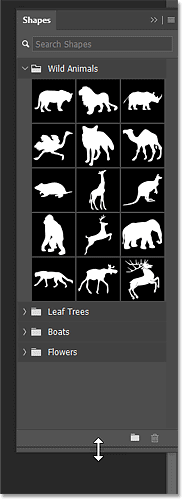
若要載入 Photoshop 中所有缺少的形狀,請按一下「形狀」面板選單圖示。
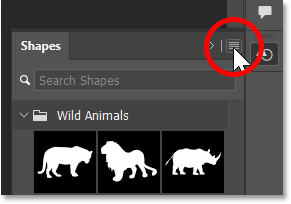
然後,選擇“舊式形狀及更多”。
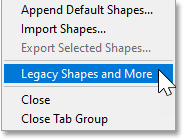
預設值下方會出現一個新的「Legacy Shapes and More」群組。
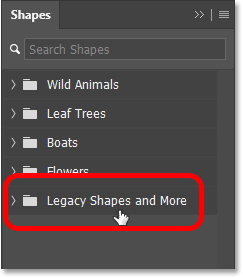
裡面還有兩組人。2019 Shapes包含新增至 Photoshop 2020 的數百種新形狀。所有舊版預設形狀都包含來自舊版 Photoshop 的經典形狀。
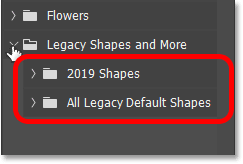
本教學將使用其中一種經典形狀。此範例將開啟所有舊式預設形狀組。

然後向下滾動到“自然”並點擊打開。
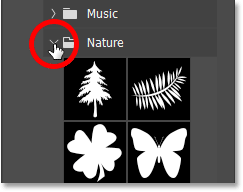
在自然界中,使用蝴蝶形狀。
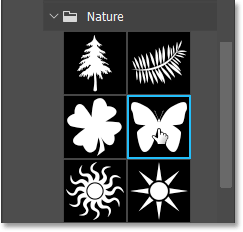
要新增形狀,只需按一下並拖曳「形狀」面板中的形狀縮圖並將其拖曳到畫布上。
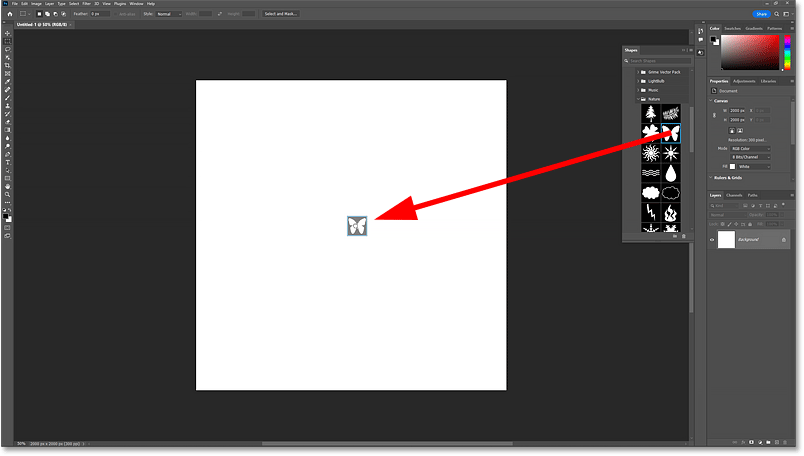
當您放開滑鼠按鈕時,Photoshop 會繪製形狀。
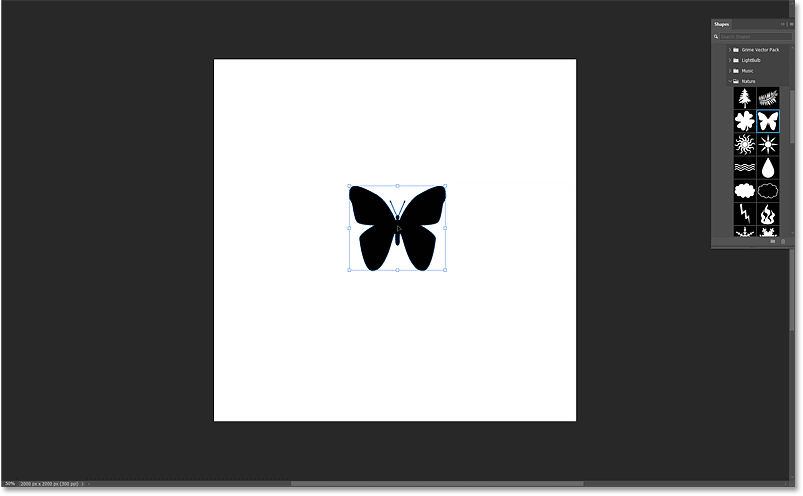
在調整圖像大小之前,請轉到選項列並確保在寬度和高度欄位之間選擇了連結圖標,以便鎖定圖像的縱橫比。
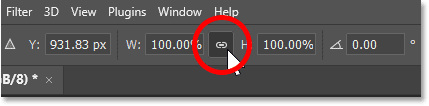
然後透過點擊並拖曳任意變換手把來調整形狀大小。如果在拖曳時按住鍵盤上的Alt (Win) / Option (Mac) 鍵,則可以從形狀的中心調整其大小。
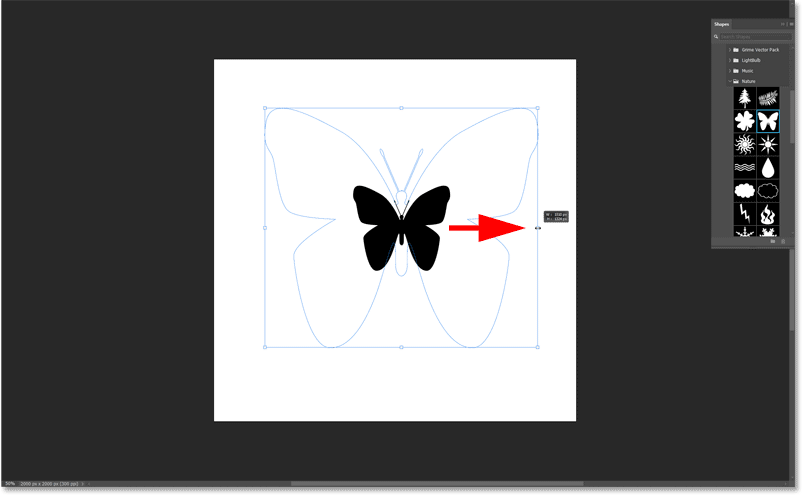
點擊並將形狀拖曳到畫布的中心。當你靠近中心時,它就會卡入到位。
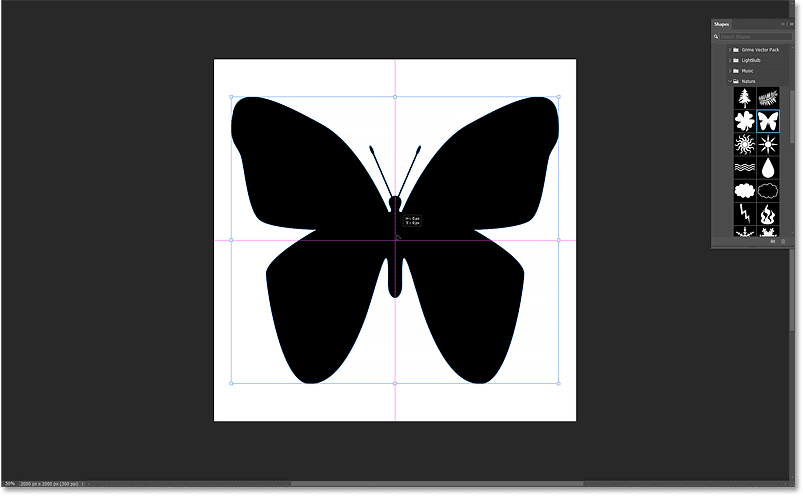
然後點擊選項欄中的複選標記以接受。

在「圖層」面板中,該形狀出現在自己的圖層上。我們透過縮圖右下角的圖示知道它是一個形狀圖層。
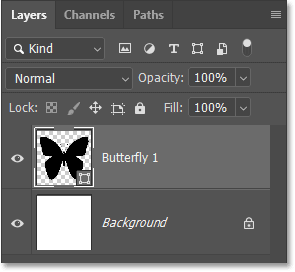
選擇形狀圖層後,「屬性」面板可以存取該形狀的所有選項,包括「填滿」和「描邊」。
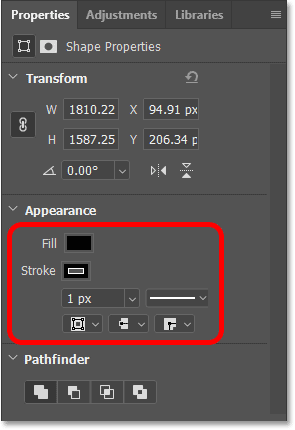
預設情況下,Photoshop 使用黑色作為填滿顏色,這是沒問題的,因為將影像插入形狀後我們無論如何都不會看到該顏色。
但 Photoshop 也在形狀周圍添加了 1 像素的黑色描邊。
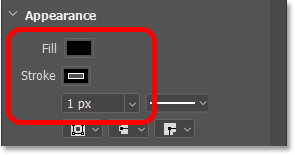
如果需要的話,可以稍後再增加筆畫。但現在,透過點擊描邊顏色樣本來關閉描邊:
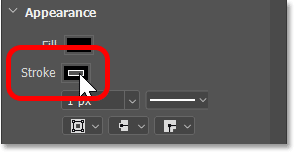
並點選面板左上角的無顏色圖示。然後,按一下面板外部將其關閉,或按下鍵盤上的Enter (Win) / Return (Mac)。
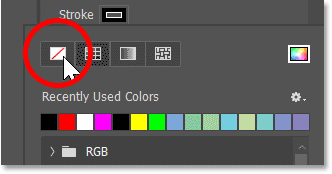
接下來,我們將圖像放入文件中。由於我們希望圖像與形狀出現在同一個文件中,因此我們使用 Photoshop 的「放置嵌入」命令。
轉到檔案選單並選擇放置嵌入。
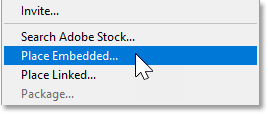
導航到電腦上儲存影像的位置。在範例中,圖像位於桌面上的資料夾中。按一下圖像將其選中,然後按一下「放置」。

Photoshop 會將影像新增至形狀前面。如果影像大於文件大小,Photoshop 會調整其大小以適應文件大小。使用的圖像來自 Adobe Stock。
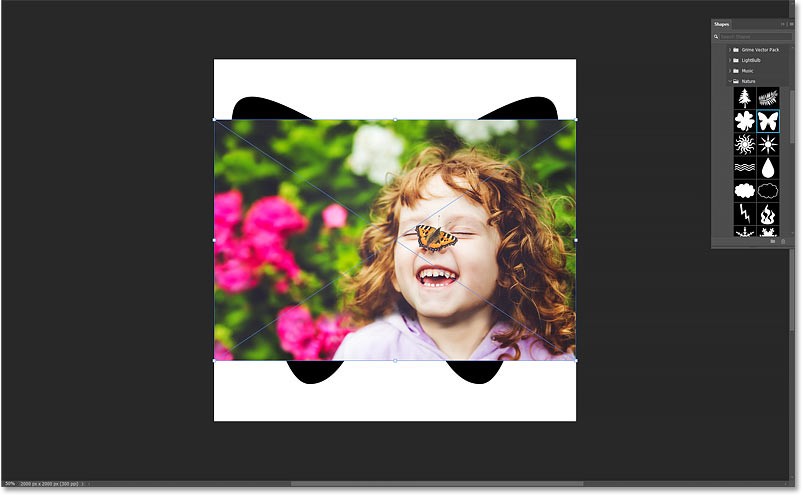
我們將圖像放入形狀後調整其大小。現在點擊選項欄中的複選標記以接受。
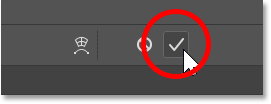
返回「圖層」面板,影像出現在形狀圖層上方的新圖層上。並且注意到Photoshop已經將圖像轉換為智慧對象,我們可以透過縮圖右下角的智慧型對象圖示知道這一點。這意味著無論我們調整影像大小多少次,影像品質都保持不變。
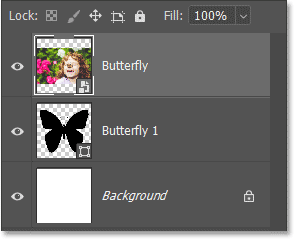
目前,圖像位於形狀的前面。若要將圖像放入形狀中,請按一下「圖層」面板選單圖示。

然後選擇建立剪貼蒙版。
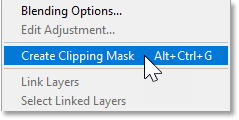
剪貼蒙版將把影像剪貼到底層形狀,這表示影像中唯一可見的部分是形狀正上方或正前方的區域。圖像中位於形狀之外的任何部分都會被隱藏起來,從而產生圖像實際上位於形狀內部的錯覺。
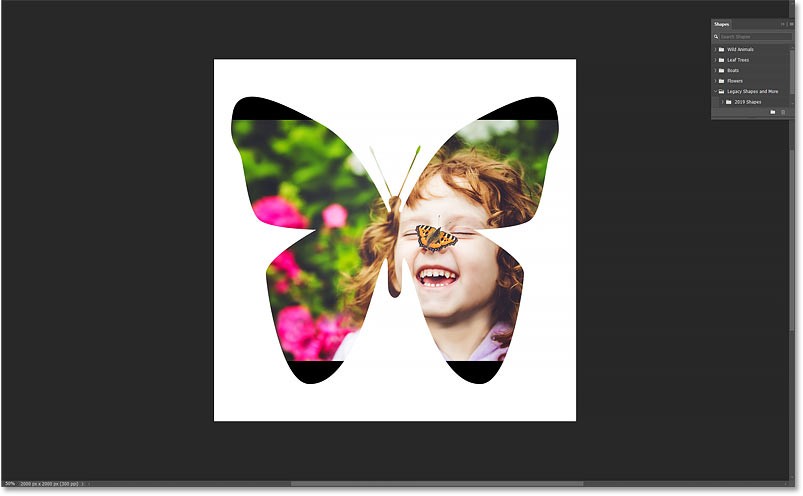
回到「圖層」面板,請注意影像圖層現在向右縮進,並有一個小箭頭指向下面的形狀圖層。這是 Photoshop 告訴我們已經創建剪貼蒙版的方式。
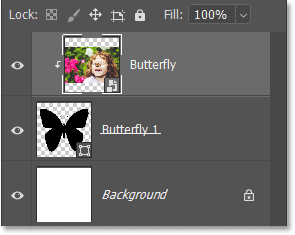
若要調整形狀內影像的大小和位置,請前往「編輯」功能表並選擇「自由變換」。
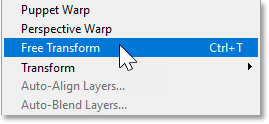
在選項欄中,請確保選擇了寬度和高度欄位之間的連結圖示。
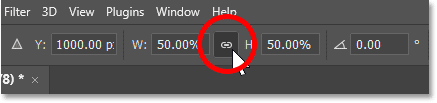
然後透過拖曳任意變換手把來調整影像大小。您可以按住鍵盤上的Alt (Win) / Option (Mac) 鍵,同時拖曳手柄從中心調整圖片大小。
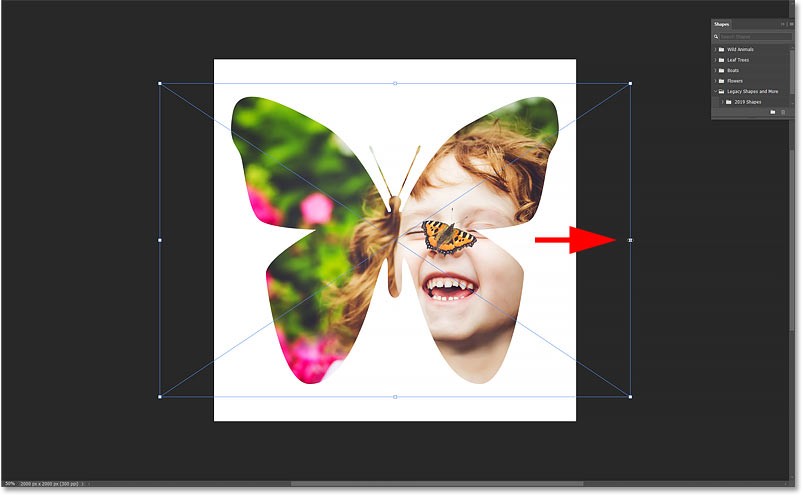
然後拖曳圖像以將物件定位在形狀內。您可能需要在調整影像大小和重新定位之間來回切換,直到正確為止。
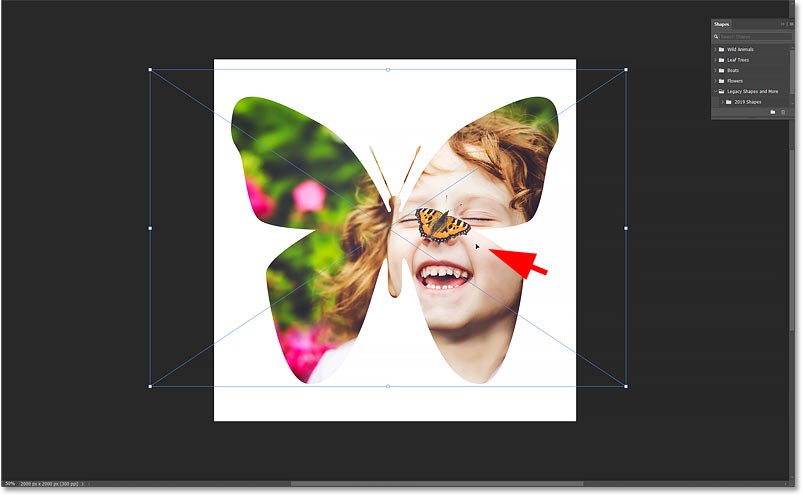
完成後,按一下選項列中的複選標記。
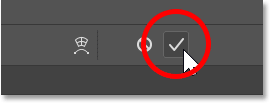
此時,我們已將圖像放入形狀中,並且主要效果已完成。接下來我們可以做一些事情。您可以在形狀周圍新增描邊、變更形狀後面的背景顏色或完全刪除背景。
本文將首先向您展示如何更改背景顏色。最簡單的方法是使用純色填充層。
我們希望純色填充層出現在背景圖層的正上方。因此,在“圖層”面板中,按一下“背景圖層”以選擇它。

然後,按一下「圖層」面板底部的「新填滿或調整圖層」圖示:
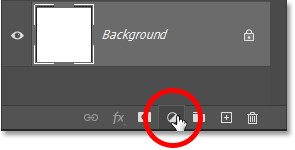
並從清單頂部選擇純色。
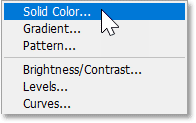
Photoshop 開啟顏色選擇器,以便我們可以為背景選擇新的顏色。預設顏色為黑色,絕對能凸顯形狀的細節。但在這種情況下,作為蝴蝶的背景顏色,它太暗了。

您可以從顏色選擇器中選擇另一種顏色。但您也可以直接從形狀內部的影像中取樣顏色。只需將滑鼠遊標移到影像上,遊標就會變成滴管。然後點擊您想要採樣的顏色。
例如,它會從女孩的前額採樣淺膚色,並立即成為新的背景顏色。
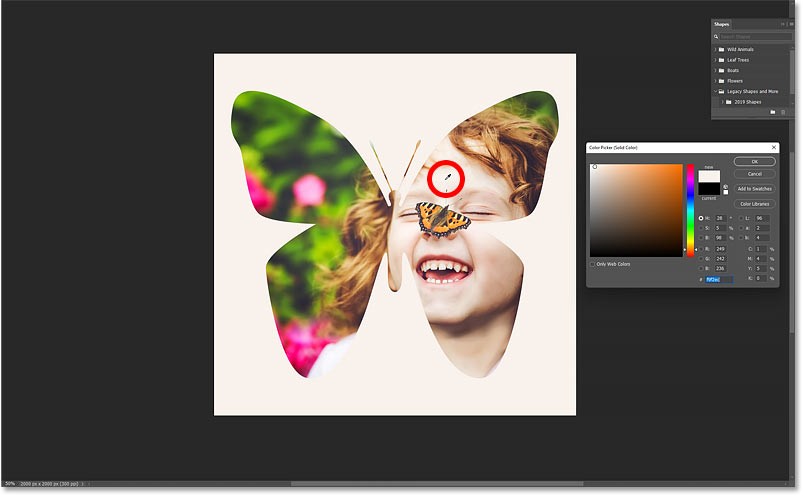
找到喜歡的顏色後,按一下「確定」關閉「顏色選擇器」。回到「圖層」面板,我們看到在背景圖層和上方的形狀圖層之間添加了一個純色填充圖層。
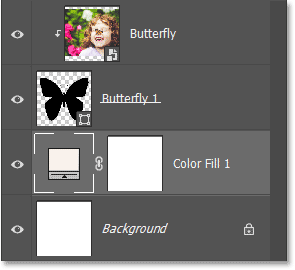
增強效果的另一種方法是在形狀周圍添加描邊。
首先,在「圖層」面板中,按一下形狀圖層以選擇它。
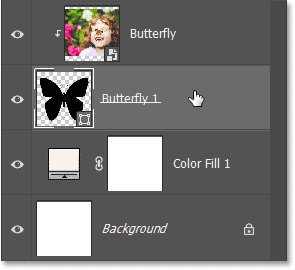
儘管您可以從“屬性”面板中添加描邊,但許多人仍然喜歡使用圖層效果這種老式的添加方式。因此,選擇形狀圖層後,按一下「圖層」面板底部的fx圖示:
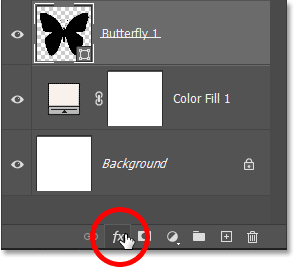
並選擇描邊。
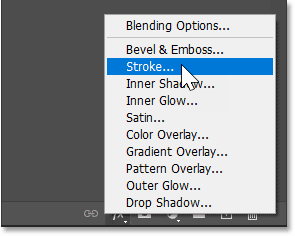
Photoshop 開啟「圖層樣式」對話框,其中中間一列有「描邊」選項。若要變更描邊的顏色,請按一下顏色樣本。
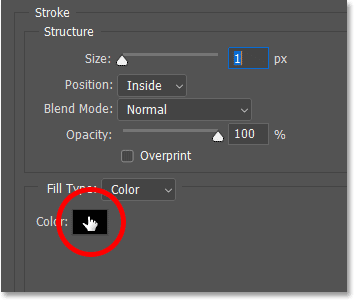
然後,從顏色選擇器中選擇新顏色。此範例將透過將 R、G 和 B 值設為 255 來選擇白色。完成後按一下“確定”關閉顏色選擇器。
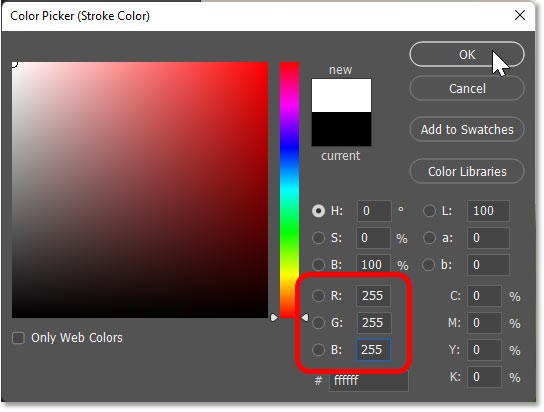
傳回「圖層樣式」對話框,將「位置」設為「外部」,以便描邊出現在形狀的外部。然後,增加“大小”值來調整筆觸的粗細。對於範例影像,大約 18px 的尺寸是合適的。
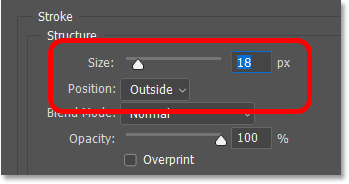
按一下「確定」關閉「圖層樣式」對話框。這是範例中形狀周圍描邊的結果。
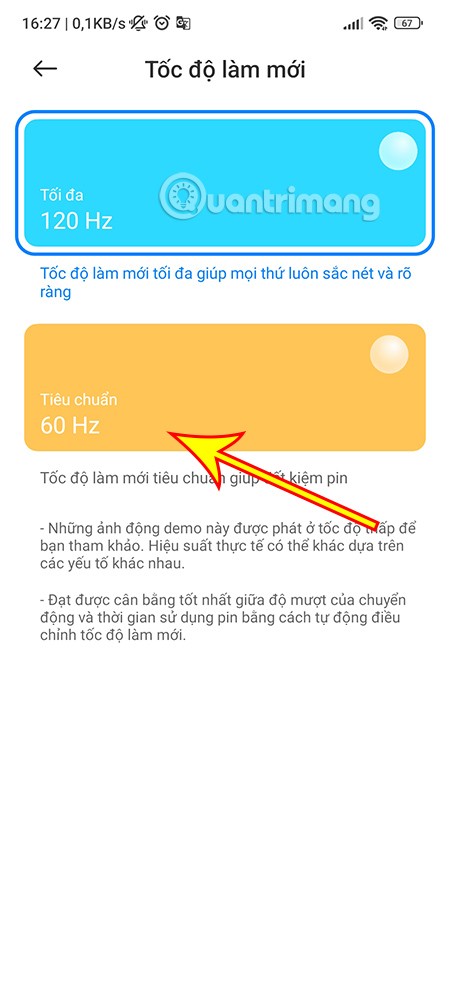
如果您決定不喜歡該筆觸,您可以透過點擊「圖層」面板中「筆觸」一詞旁邊的可見性圖示將其關閉。
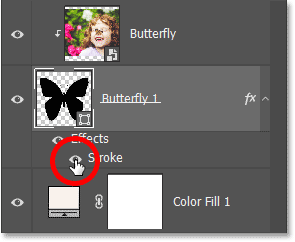
人們花費太多時間手動去除背景,而人工智慧並不總是像它聲稱的那樣神奇。
本教學將向您展示如何使用 Adobe Photoshop 輕鬆地將照片轉換為鉛筆素描。
許多人過去認為調整影像大小非常煩人,直到他們了解了 Photoshop 簡單的基於通道的保護方法。
使用 Photoshop 為您的影像添加快速簡便的海報效果,以重現使用有限墨水顏色列印的海報的經典外觀。
有許多 AI 照片編輯器使 Photoshop 成為第二選擇,而 AI 功能是編輯照片的有用工具,無需學習複雜的 Photoshop。
Photoshop 2025 包含新的 AI 工具、更聰明的選擇以及您直到現在才知道需要的功能。
本教學將向您展示使用 Adobe Photoshop 為影像添加單色效果的快速簡便的方法。
本教學將向您展示如何在 Photoshop 中為照片添加畫布空間和陰影,以創建簡單而時尚的照片邊框。
Adobe 的鏡頭模糊工具可讓您輕鬆查看照片,並為您的照片添加深度和焦點。
Photoshop Actions 隱藏在應用程式中,是熱門照片編輯工具中備受喜愛的功能,旨在加快工作流程而無需 AI。
Lightroom 和 Adobe Photoshop 是兩種最好的照片編輯工具,雖然許多專業人士會同時使用這兩種工具,但如果您是業餘攝影師,則只需要 Lightroom。
本教學將向您展示如何使用 Adobe Photoshop 創建酷炫的畫中畫效果,即拍攝一張照片並營造出其中有同一張照片的較小裁剪版本的錯覺。
Generative Workspace 是 Adobe Max 2024 上宣布的頂級 AI 功能之一。它將成為您的生成式 AI 圖像和檔案的新家。
透過由 Adobe 的生成式 AI Firefly 提供支援的生成填充功能,任何人都可以透過繪製選擇、輸入幾個單字並點擊按鈕,為他們的照片添加逼真的水反射效果。
本教學將向您展示如何使用 Adobe Photoshop 中的「貼上到」命令複製圖像並將其貼上到另一個圖像的選取範圍中。
在本文中,我們將指導您如何在硬碟發生故障時重新造訪硬碟。讓我們一起來看看吧!
乍一看,AirPods 和其他真無線耳機沒什麼兩樣。但當一些鮮為人知的功能被發現後,一切都改變了。
蘋果推出了 iOS 26,這是一個重大更新,具有全新的磨砂玻璃設計、更聰明的體驗以及對熟悉應用程式的改進。
學生需要一台特定類型的筆記型電腦來學習。它不僅要性能強大,能夠出色地完成所選專業,還要小巧輕便,方便全天攜帶。
在 Windows 10 中新增印表機很簡單,儘管有線設備的過程與無線設備的過程不同。
眾所周知,RAM 是電腦中非常重要的硬體部件,它充當處理資料的內存,並且是決定筆記型電腦或 PC 速度的關鍵因素。在下面的文章中,WebTech360 將向您介紹一些在 Windows 上使用軟體檢查 RAM 錯誤的方法。
智慧電視確實風靡全球。憑藉如此多的強大功能和互聯網連接,科技改變了我們觀看電視的方式。
冰箱是家庭中常見的家用電器。冰箱通常有 2 個隔間,冷藏室寬敞,並且每次使用者打開時都會自動亮燈,而冷凍室狹窄且沒有燈。
除了路由器、頻寬和乾擾之外,Wi-Fi 網路還受到許多因素的影響,但也有一些智慧的方法可以增強您的網路效能。
如果您想在手機上恢復穩定的 iOS 16,這裡是卸載 iOS 17 並從 iOS 17 降級到 16 的基本指南。
酸奶是一種美妙的食物。每天吃優格好嗎?每天吃酸奶,你的身體會發生怎樣的變化?讓我們一起來了解一下吧!
本文討論了最有營養的米種類以及如何最大限度地發揮所選米的健康益處。
制定睡眠時間表和就寢習慣、更改鬧鐘以及調整飲食都是可以幫助您睡得更好、早上準時起床的一些措施。
請租用! Landlord Sim 是一款適用於 iOS 和 Android 的模擬手機遊戲。您將扮演一個公寓大樓的房東,開始出租公寓,目標是升級公寓的內部並為租戶做好準備。
取得浴室塔防 Roblox 遊戲代碼並兌換令人興奮的獎勵。它們將幫助您升級或解鎖具有更高傷害的塔。




























